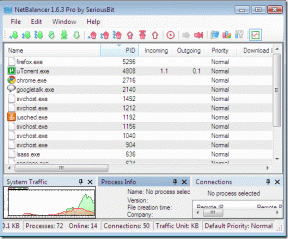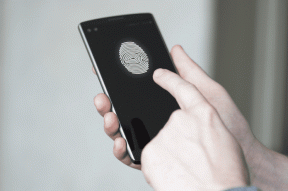Kaip greitai pritaikyti paveikslėliams suapvalintus kampus
Įvairios / / February 14, 2022
Netgi grafiškai iššūkį turintys žmonės mėgsta išbandyti šaunius nuotraukų redagavimo gudrybės kad patobulintume nuotraukas, kol jas kur nors įkelsime arba el. paštu. Kartais net dėl kai kurių nereikšmingų efektų nuotrauka atrodo įdomesnė, nei yra iš tikrųjų. Imkitės paraiškos apvalūs kampai pavyzdžiui. Trivialus triukas, tačiau beveik kiekviena nuotrauka atrodo geriau. Tačiau nustebsite sužinoję, kad tai ne viskas nuotraukų efektų įrankiai pasiūlyti šią funkciją.
Apvalus paveikslas yra nemokama internetinė paslauga, kuri suapvalina jūsų nuotraukų kraštus.

Tai veikia labai paprastai: naršykite iki nuotraukos kietajame diske ir įkelkite į paslaugą. Arba įklijuokite nuotraukos, kuri jau yra internete, URL. Tada spustelėkite Apvalinti! ir palaukite kelias sekundes. „RoundPic“ nukreipia jus į ekraną, kuriame galite atlikti keletą papildomų detalių, pavyzdžiui, pasirinkti kampą (-us). suapvalintas, apvalinimo tipas (skalėje nuo 1 iki 12), fono spalva) ir naujai suapvalinto failo matmenys bei failo dydis nuotrauka.
Suteikite failui pavadinimą ir atsisiųskite jį atgal į darbalaukį.
Privalumai:
- „RoundPic“ yra labai greitas ir efektyvus, norint greitai sukurti suapvalintus jūsų nuotraukų kraštus.
Minusai:
- Jokių paketinių operacijų.
- Netvarkinga sąsaja su reklama.
Apskritai, puikus įrankis, skirtas pažymėti ir vėl apsilankyti, kai norisi atsikratyti tų aštrių nuotraukos kampų.
Paskutinį kartą atnaujinta 2022 m. vasario 03 d
Aukščiau pateiktame straipsnyje gali būti filialų nuorodų, kurios padeda palaikyti „Guiding Tech“. Tačiau tai neturi įtakos mūsų redakciniam vientisumui. Turinys išlieka nešališkas ir autentiškas.